

By Gina Barrow, Last updated: June 16, 2019
Quando lo spazio sul disco rigido del Mac è quasi completo, la pulizia di file e cartelle uno alla volta è una seccatura. Ci vorrà molto tempo e fatica. Inoltre, la ricerca di file disordinati, vecchi e non necessari sarà difficile con tutti i numeri di file che potresti avere sul tuo Mac. Quindi, la soluzione migliore a questo è fare un ripristino delle impostazioni di fabbrica. Lo farà liberare spazio dal disco rigido del Mac facilmente.
File disordinati, vecchi file, file inutili o qualunque cosa tu voglia etichettare sono i motivi per cui probabilmente vuoi fare un reset di fabbrica. Il disco rigido del Mac sta per esaurirsi e le sue prestazioni iniziano a rallentare.
Così, come ripristinare Mac alle impostazioni di fabbrica? Come manterresti sempre un Mac dalle prestazioni elevate e fluide? Come impedire l'accumulo di file nel disco rigido del Mac?
Queste domande e altre domande che ti vengono in mente in questo momento riceveranno una risposta. Continua a leggere e iniziamo a ripulire e potenziare il tuo Mac.
Sezione 1: Come ripristinare manualmente il Mac alle impostazioni di fabbrica?Sezione 2: Come mantenere prestazioni Mac elevate e fluide in ogni momento?Sezione 3: avvolgimento
Persone anche leggereCome si accelera il Mac?17 Ragioni per cui il tuo Mac funziona lentamente!
È necessario eseguire un ripristino delle impostazioni di fabbrica prima di vendere, regalare il Mac o provare a potenziare e liberare spazio sul disco rigido del Mac. Ciò eviterebbe il furto di identità se sul tuo Mac è rimasto un account collegato. Il ripristino libererà anche spazio sul disco rigido del Mac. Rendi il tuo Mac come nuovo di zecca.
Segui i passaggi seguenti per ripristinare manualmente le impostazioni di fabbrica del Mac.
Step 1: Riavvia il Mac. Attendere il suono di avvio prima di premere Tasto COMANDO e tasto R. insieme. Questo imposterà il tuo Mac in modalità di recupero.
Step 2: Dopo aver impostato il Mac in modalità di ripristino, sullo schermo lampeggeranno macOS Utilities o OS X Utilities. Clicca il Utility disco.
Passo 3: Seleziona l'unità Mac o il nome dell'unità Mac. Fai clic sul pulsante Cancella.
Passo 4: Etichetta l'unità cancellata con le tue preferenze. Per il formato, fai clic e trascina verso il basso il menu a discesa. Fai clic su OS X esteso (Journaled) dal menu a discesa e quindi seleziona Cancella.
NOTA: Dopo aver fatto clic sul pulsante Cancella, eliminerà tutto dal tuo Mac.
Un altro promemoria, se l'installazione è fatta per te, potresti voler installare Mac OS X. Torna su "Utilità Mac OS", quindi fai clic su Installa Mac OS X. Attendi qualche minuto. Dopo l'installazione, il Mac si riavvierà automaticamente.

Dopo aver effettuato un ripristino delle impostazioni di fabbrica, il tuo Mac funzionerà ora senza intoppi e più velocemente, proprio come nuovo di zecca. Ma durante il periodo di utilizzo, inizierà a funzionare di nuovo lentamente se non si esegue una pulizia regolare.
Pulire regolarmente e controllare lo stato del disco rigido è molto importante per impedire l'accumulo di file indesiderati. Quindi, come faresti per una pulizia regolare? Ti occorrerebbe molto tempo?
Per una pulizia semplice e un modo più veloce di fare il lavoro, usa PowerMyMac by FoneDog. Bastano pochi clic per eliminare tutti i file ingombranti, vecchi, grandi, duplicati e altri che non ti servono. Inoltre, questo potente strumento non è solo un detergente. Può controllare lo stato del tuo Mac da CPU, memoria e disco rigido.
PowerMyMac di FoneDog può anche crittografare i tuoi file, nascondere i file e distruggere i file. Ha anche una funzione per trovare e cercare file duplicati e foto memorizzati sul tuo Mac.
Oltre a queste funzionalità, puoi anche utilizzare PowerMyMac per disinstallare completamente le applicazioni. Tieni presente che trascinare l'applicazione direttamente nei tuoi contenitori non è il modo giusto per disinstallarla. Questo metodo di trascinamento lascerà file ingombra e associati. Ma con la funzione di disinstallazione di PowerMyMac, ora puoi rimuovere completamente un'app con i file associati.
Ci sono molte più funzionalità di FoneDog PowerMyMac. Non è solo il tuo normale strumento di pulizia per pulire le giunche sul tuo Mac. PowerMyMac è uno strumento tutto in uno. Puoi pulire, migliorare, impostare la privacy e persino controllare i dettagli e lo stato del tuo Wi-Fi. SÌ, hai letto bene. Puoi testare la velocità della tua connessione Wi-Fi usando PowerMyMac di FoneDog.
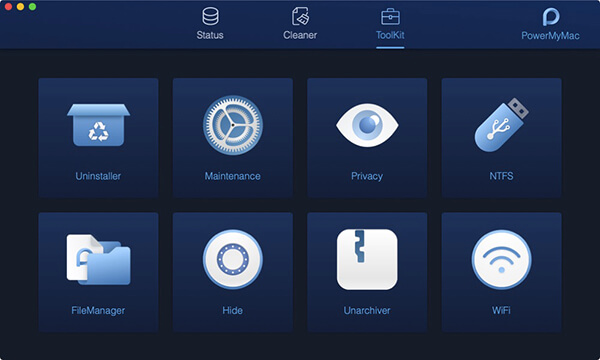
Quindi, se vuoi mantenere il tuo Mac funzionante senza problemi e potenziarlo più velocemente, PowerMyMac è la soluzione al tuo problema. Manterrà le prestazioni del tuo Mac proprio come nuovo di zecca. Con pochi clic delle sue funzionalità, il ripristino delle impostazioni di fabbrica non è nemmeno un'opzione per liberare spazio e riparare un Mac dalle prestazioni lente.
Il ripristino delle impostazioni di fabbrica dovrebbe essere l'ultima risorsa per liberare spazio dal disco rigido del Mac. Questo processo cancellerà completamente i tuoi dati Mac. Dopo un ripristino delle impostazioni di fabbrica, ti lascerà un Mac vuoto. Quindi sostanzialmente inizierai da zero.
Ma se hai intenzione di venderlo o regalarlo, allora è bene eseguire un ripristino delle impostazioni di fabbrica. Tuttavia, se stai solo cercando di liberare spazio o riparare un Mac con prestazioni lente, PowerMyMac può fare il lavoro.
Prendere nota del ripristino delle impostazioni di fabbrica significa eliminare completamente tutti i dati memorizzati sul disco rigido del Mac. Pertanto, è necessario ricordare di eseguire il backup di dati o file importanti prima di procedere. Ma se hai intenzione di vendere o regalare il tuo Mac, non è necessario il backup.
Uno dei due motivi per cui il ripristino delle impostazioni di fabbrica non sarebbe necessario se hai ripulito regolarmente il tuo Mac. La pulizia regolare del Mac è essenziale per mantenerne sempre fluide le prestazioni. Consentire l'accumulo di file non necessari e inutili può portare a un rallentamento delle prestazioni del Mac. Inoltre riempirà facilmente lo spazio sul disco rigido del Mac.
Inoltre, la disinstallazione delle applicazioni trascinandole direttamente nel cestino lascia ingombri e file associati. Questo metodo di trascinamento potrebbe aver contribuito anche a riempire lo spazio sul disco rigido del Mac. Se lo fai da molto tempo, i file ingombra sono sicuramente memorizzati sul tuo disco rigido del Mac. Mangiare spazio sul disco rigido.
Scrivi un Commento
Commento
PowerMyMac
Un software Mac all-in-one per ripulire il tuo Mac OS e accelerare il tuo Mac.
Scarica GratisArticoli Popolari
/
INTERESSANTENOIOSO
/
SEMPLICEDIFFICILE
Grazie! Ecco le tue scelte:
Excellent
Rating: 0 / 5 (Basato su 0 rating)